![]() En esta opción de menú podremos ver los datos acumulados del artículo que se encuentra en edición.
En esta opción de menú podremos ver los datos acumulados del artículo que se encuentra en edición.
La pantalla que se nos presenta es la siguiente:
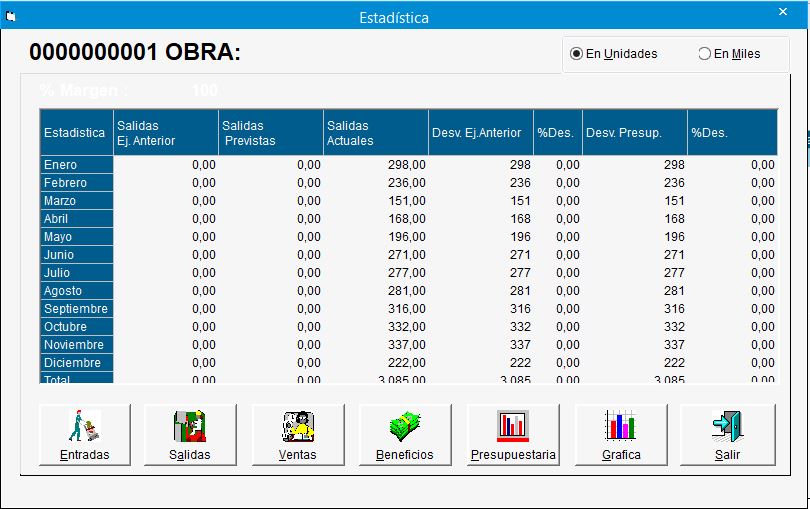
En la parte superior de la ventana podemos elegir las unidades en la que vamos a mostrar los datos en la tabla, para esto marcaremos en unidades o en miles.
![]()
También podemos observar el porcentaje de margen en la esquina superior izquierda de la ventana.
Esta pantalla presenta una serie de botones que nos mostrarán en pantalla las Entradas, Salidas (Facturadas), Ventas (Facturadas), Beneficios por meses y el total acumulado en el año, realizando una comparativa con los datos presupuestados y los datos acumulados del ejercicio anterior. Dichos datos se podrán ver en modo de Gráfica.
 Pulsando en esta botón podremos observar los datos de las entradas, por meses, totales y comparadas con el ejercicio anterior, mostrándonos ademas las desviaciones con el ejercicio anterior, y las desviaciones con lo presupuestado, asi como las desviaciones en tantos por ciento.
Pulsando en esta botón podremos observar los datos de las entradas, por meses, totales y comparadas con el ejercicio anterior, mostrándonos ademas las desviaciones con el ejercicio anterior, y las desviaciones con lo presupuestado, asi como las desviaciones en tantos por ciento.
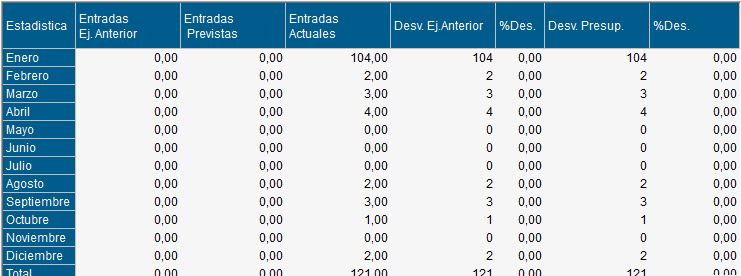
 Pulsando en esta botón podremos observar los datos de las salidas, por meses, totales y comparadas con el ejercicio anterior, mostrándonos ademas las desviaciones con el ejercicio anterior, y las desviaciones con lo presupuestado, asi como las desviaciones en tantos por ciento.
Pulsando en esta botón podremos observar los datos de las salidas, por meses, totales y comparadas con el ejercicio anterior, mostrándonos ademas las desviaciones con el ejercicio anterior, y las desviaciones con lo presupuestado, asi como las desviaciones en tantos por ciento.
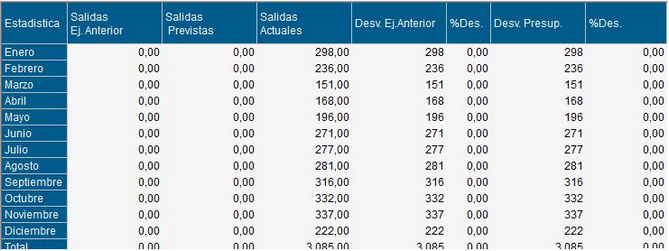
 Pulsando en esta botón podremos observar los datos de las ventas, por meses, totales y comparadas con el ejercicio anterior, mostrándonos ademas las desviaciones con el ejercicio anterior, y las desviaciones con lo presupuestado, asi como las desviaciones en tantos por ciento.
Pulsando en esta botón podremos observar los datos de las ventas, por meses, totales y comparadas con el ejercicio anterior, mostrándonos ademas las desviaciones con el ejercicio anterior, y las desviaciones con lo presupuestado, asi como las desviaciones en tantos por ciento.
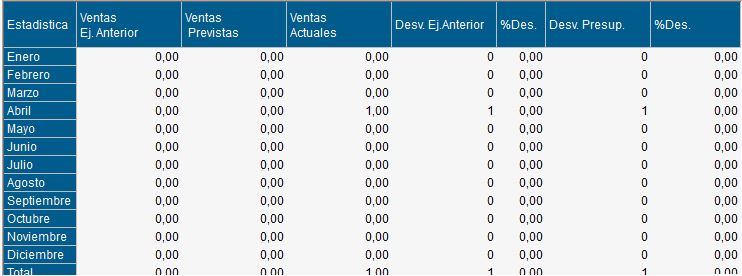
 Pulsando en esta botón podremos observar los datos de los beneficios, por meses, totales y comparados con el ejercicio anterior, mostrándonos ademas las desviaciones con el ejercicio anterior, y las desviaciones con lo presupuestado, asi como las desviaciones en tantos por ciento.
Pulsando en esta botón podremos observar los datos de los beneficios, por meses, totales y comparados con el ejercicio anterior, mostrándonos ademas las desviaciones con el ejercicio anterior, y las desviaciones con lo presupuestado, asi como las desviaciones en tantos por ciento.
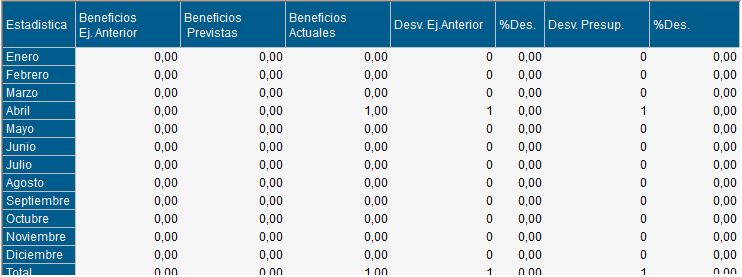
 Desde esta ventana vamos a poder introducir los datos necesarios para los cálculos presupuestarios realizados por las estadísticas anteriores. La ventana que se nos presenta es la siguiente:
Desde esta ventana vamos a poder introducir los datos necesarios para los cálculos presupuestarios realizados por las estadísticas anteriores. La ventana que se nos presenta es la siguiente:
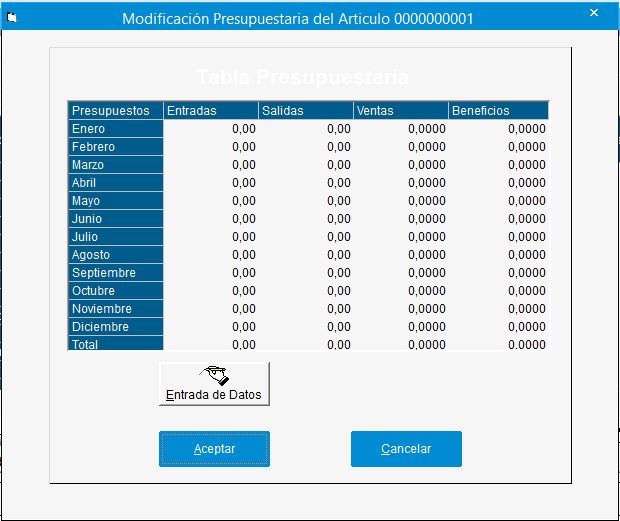
Para editar los datos de la tabla presupuestaria, nos desplazaremos entre las diferentes celdas, con los cursores del teclado, o bien, con el cursor. pulsaremos el botón "Entrada de Datos"![]() y en el campo "celda activa" introduciremos el valor. Una vez hechas las ediciones oportunas, pulsaremos el botón aceptar. Para salir sin guardar cambios, pulsaremos Cancelar.
y en el campo "celda activa" introduciremos el valor. Una vez hechas las ediciones oportunas, pulsaremos el botón aceptar. Para salir sin guardar cambios, pulsaremos Cancelar.
 Esta opción nos da la posibilidad de visualizar de forma gráfica la evolución de nuestros beneficiós, haciendo una comparativa con en los benefícios del ejecício anterior, y los benefícios previstos.
Esta opción nos da la posibilidad de visualizar de forma gráfica la evolución de nuestros beneficiós, haciendo una comparativa con en los benefícios del ejecício anterior, y los benefícios previstos.
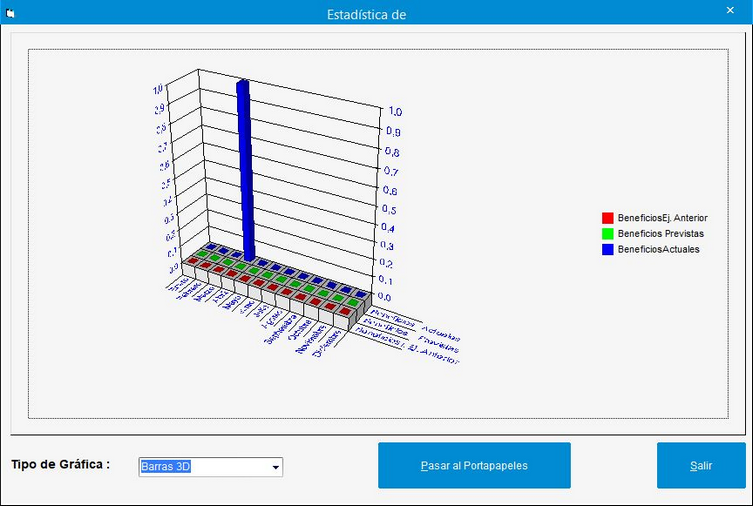
Tenemos diferentes tipos de gráficas para poder visualizar los datos,
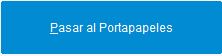 Al pulsar este botón, trasladamos al portapapeles de Office la gráfica para poder útilizarla en cualquier documento de Word, Excel...
Al pulsar este botón, trasladamos al portapapeles de Office la gráfica para poder útilizarla en cualquier documento de Word, Excel...
Para cerrar esta ventana, pulsaremos Salir.